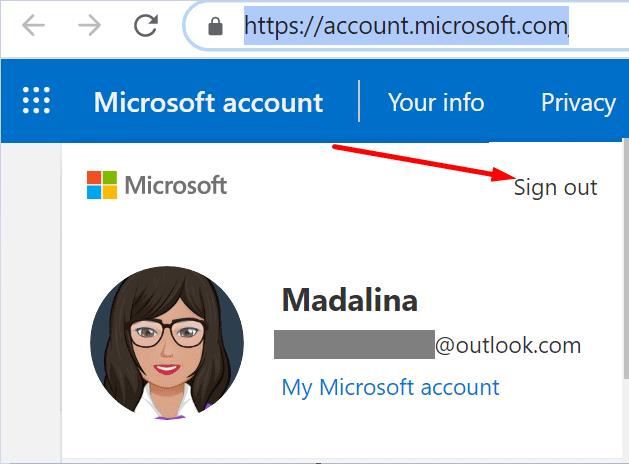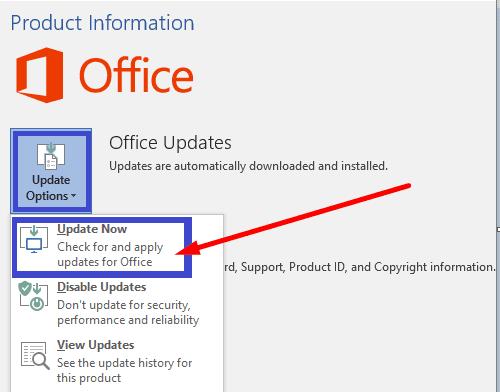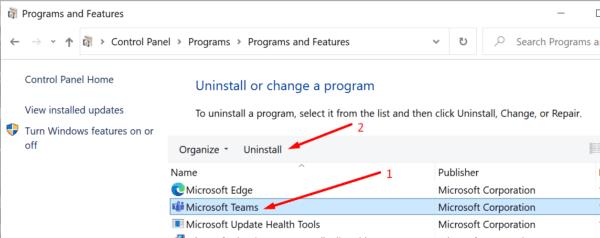Ekipet e Microsoft ndonjëherë mund të dështojnë të përditësojnë statusin tuaj duke shfaqur në vend të kësaj "Statusi i panjohur". Kjo mund të ndodhë edhe kur jeni duke marrë pjesë aktive në takime me video ose biseda. Nëse punëdhënësi juaj mbështetet në statusin tuaj për të kontrolluar disponueshmërinë tuaj , kjo çështje statusi mund të futet në telashe. Në këtë udhëzues, ne do të shqyrtojmë pse Ekipet ndonjëherë thonë se statusi juaj është i panjohur dhe si mund ta rregulloni këtë problem.
Rregullim: Ekipet po shfaqin "Status i panjohur"
Dilni nga llogaria juaj
Nëse ky problem shkaktohet nga disa defekte të përkohshme të rastësishme, duhet të jeni në gjendje ta rregulloni duke dalë nga llogaria juaj. Pajisja juaj do të rilidhet me serverët e Microsoft herën tjetër që të identifikoheni.
Dilni nga të gjitha aplikacionet e Microsoft dhe dilni nga Ekipet. Mbyllni aplikacionin.
Pastaj lundruar në www.account.microsoft.com , zgjidhni llogarinë MS tuaja, dhe goditi Sign Out butonin.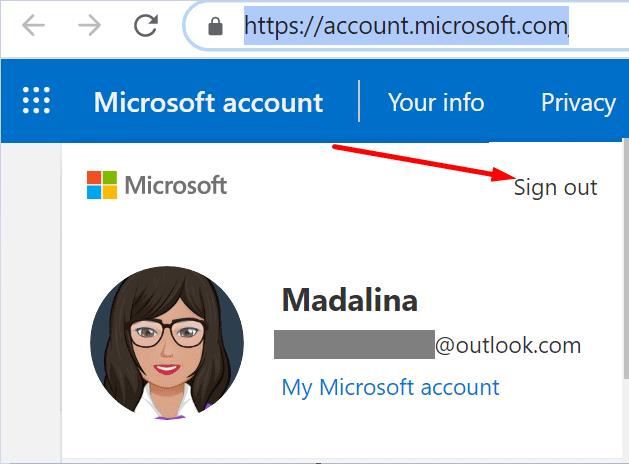
Prisni një minutë dhe më pas hyni përsëri.
Nisni përsëri Microsoft Teams dhe kontrolloni nëse problemi i statusit është zhdukur.
Ose shkoni te faqja juaj e Office 365, lundroni te Profili i Llogarisë dhe klikoni lidhjen "Dil Kudo". Ky veprim do t'ju dalë nga të gjitha pajisjet tuaja.
Përdorni Ekipet në ueb
Përdoruesit e tjerë arritën ta anashkalojnë këtë problem duke u identifikuar në versionin ueb të Teams. Nëse statusi juaj është i panjohur, përpiquni ta ndryshoni atë nga shfletuesi juaj. Nga ana tjetër, nëse statusi i përdoruesve të tjerë po shfaqet si i panjohur, kontrolloni nëse Teams for Web po shfaq statusin e saktë.
Kontrolloni lidhjen tuaj në rrjet
Lidhja juaj e rrjetit mund të jetë fajtori për këtë problem. Përdorni një pikë aksesi celular ose një lidhje kabllore dhe kontrolloni nëse mund të përditësoni statusin e ekipeve tuaja. Për më tepër, shkëputni të gjitha pajisjet e tjera duke përdorur lidhjen.
Nëse problemi vazhdon, shkëputni ruterin, prisni dy minuta dhe më pas futeni përsëri kabllon e energjisë dhe provoni përsëri. Mos harroni të përditësoni gjithashtu firmware-in e ruterit tuaj.
Përditësoni versionin tuaj të OS dhe Office
Më pas në listë, sigurohuni që të instaloni përditësimet më të fundit të OS në kompjuterin ose pajisjen tuaj celulare. Nëse jeni duke përdorur Windows 10, shkoni te Settings , zgjidhni System & Update , klikoni në Windows Update dhe kontrolloni për përditësime.

Nëse përdorni gjithashtu Office, kontrolloni nëse disponohet një version më i ri i Office dhe instaloni atë në pajisjen tuaj. Mos harroni të rindizni pajisjen tuaj pasi të keni instaluar të gjitha përditësimet.
Hapni çdo aplikacion Office, shkoni te Skedari , zgjidhni Llogaria dhe më pas klikoni në opsionet e përditësimit . Përdorni menunë rënëse dhe zgjidhni Përditëso tani .
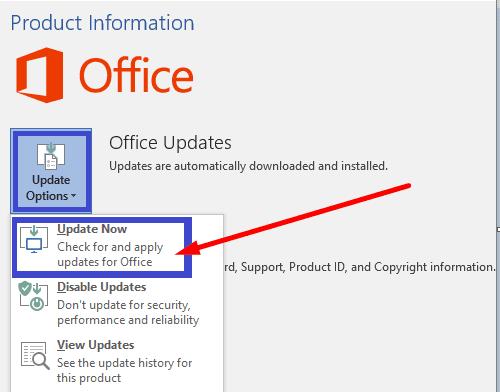
Riinstaloni Ekipet
Një numër përdoruesish e zgjidhën këtë problem duke riinstaluar aplikacionin. Pra, shkoni te Paneli i Kontrollit , klikoni mbi Çinstaloni një program dhe zgjidhni Ekipet. Shtypni butonin Uninstall dhe rinisni kompjuterin tuaj.
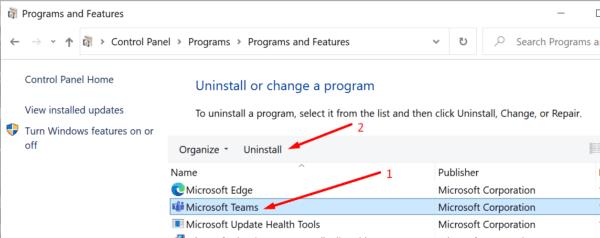
Pasi ta bëni këtë, shkarkoni një kopje të re të Ekipet dhe kontrolloni nëse problemi i statusit vazhdon. Në këtë mënyrë, mund të jeni të sigurt që keni instaluar versionin më të fundit të aplikacionit. Nëse përdorni edhe versionin celular të Teams, përditësoni aplikacionin në të gjitha pajisjet tuaja.
konkluzioni
Nëse statusi juaj i Microsoft Teams është i panjohur, sigurohuni që gjithçka të jetë e përditësuar, duke përfshirë OS, aplikacionin e desktopit Teams dhe versionin e Office. Më pas, aktivizoni routerin tuaj dhe përdorni Ekipet në ueb. A keni gjetur mënyra të tjera për të zgjidhur këtë problem? Na tregoni në komentet më poshtë.